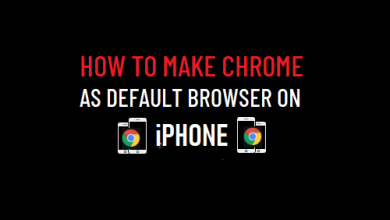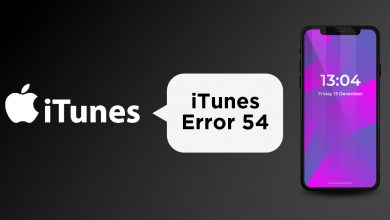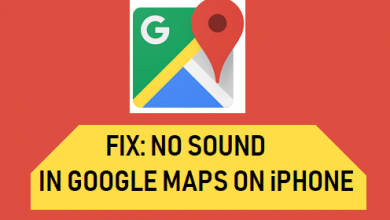Очистить автозаполнение на iPhone — поддерживается iOS 15

[ad_1]
📱⭐
Автозаполнение — это онлайн-заполнитель форм, который работает автоматически при заполнении форм и доступен в приложениях и веб-браузерах. Суть автозаполнения заключается в том, чтобы сократить время, необходимое пользователям для ввода каждой детали при заполнении формы, поскольку автозаполнение автоматически заполняет детали.
Однако проблема с автозаполнением заключается в том, что несколько человек могут использовать одно и то же устройство и использовать одни и те же веб-страницы, что может разоблачить пользователя и привести к мошенничеству. По этой причине мы должны очистить автозаполнение на iPhone, чтобы исключить возможность кражи личных данных, ведущей к мошенничеству.
Как очистить автозаполнение на iPhone
Очистка данных автозаполнения на вашем iPhone — лучший способ избежать риска мошенничества, и ниже приведены шаги, как это можно сделать.
Шаг 2: Затем перейдите в «Сафари»
Шаг 3: Нажмите на кнопку «Автозаполнение» в настройках сафари.
Шаг 4: Затем нажмите «Сохраненные кредитные карты» или «Сохраненные пароли», чтобы стереть данные.
Шаг 5: Например, для опции кредитной карты перейдите в «Редактировать» и выберите данные, которые вы хотите удалить, а затем нажмите «Удалить». Вы можете найти «Изменить» в правом верхнем углу и «Удалить» в левом верхнем углу.

Важность защиты конфиденциальности на iPhone
Нет сомнений в том, что защита конфиденциальности на вашем iPhone очень важна. Отсутствие защиты конфиденциальности приведет к более высокому риску мошенничества в результате кражи личных данных. Например, ситуация, когда ваш iPhone продан или право собственности на него передано другому пользователю, может привести к восстановлению вашей личной информации. По этой причине защита конфиденциальности важна для предотвращения возникновения этих проблем и обеспечения надежной защиты вашей информации.
Как навсегда удалить конфиденциальные данные с iPhone
Важно понимать, что случайное удаление конфиденциальных данных с вашего iPhone опасно, поскольку эти конфиденциальные данные можно получить с помощью некоторых инструментов восстановления данных. Извлечение этих конфиденциальных данных может привести к краже личных данных и опасным мошенническим действиям.
Однако с помощью iMyFone iPhone Data Eraser вы можете удалить эти конфиденциальные данные без возможности восстановления. Эта программа предназначена для защиты вашей конфиденциальности путем стирания конфиденциальных данных, которые могут попасть в чужие руки, если ничего не сделать.


Важно отметить, что Umate pro оснащен различными режимами стирания, предназначенными для безопасного и безвозвратного стирания данных. Выбор режима стирания остается за пользователем в соответствии с его потребностями. Ниже приведены режимы стирания Umate Pro, которые могут стирать как текущие, так и удаленные файлы.
- Стереть все данные: Если все данные на вашем iPhone очень конфиденциальны, то этот режим стирания — лучшее решение для этого. Этот режим может безвозвратно стереть все конфиденциальные данные на вашем iPhone таким образом, что их нельзя будет восстановить снова. Стереть все данные на вашем iPhone можно с помощью сброса настроек, но на самом деле этого недостаточно. Сброс к заводским настройкам не может удалить данные безвозвратно, поскольку их можно восстановить с помощью инструментов восстановления.
- Стереть удаленные файлы: Если вы случайно удалили свои конфиденциальные данные ранее, эти конфиденциальные данные могут быть восстановлены. Этот режим способен отображать все ранее удаленные конфиденциальные данные. Затем вы можете стереть их с помощью umate pro, чтобы гарантировать отсутствие шансов на восстановление даже с помощью новейших инструментов восстановления.
- Стереть личные файлы: Этот режим может помочь вам выборочно стереть конфиденциальные файлы, чтобы не было возможности восстановления. При этом ваша конфиденциальность защищена, и ваша личная информация останется в безопасности.
Шаги по удалению конфиденциальных данных на iPhone навсегда
Шаг 1: Подключите ваше устройство iPhone.

Шаг 2: Выберите любой из режимов стирания. Это будет в соответствии с вашими потребностями.

Шаг 3: Начните безвозвратно стирать конфиденциальные данные с вашего iPhone.

Другие функции Umate Pro
iMyFone Umate Pro — одно из лучших программ для экономии места на iOS, которое должно быть у каждого.
- Он может очистить все файлы iOS, такие как сообщения, видео, фотографии и даже пароли учетных записей.
- Он имеет режим очистки в один клик для управления приложениями, сжатия фотографий и массового удаления всех фотографий и видео.
- Он поддерживает множество типов файлов и совместим с iOS 15 и новым iPhone 12.
- Находит и стирает ранее скрытые удаленные файлы
- Помогите iPhone работать лучше и быстрее, удалив все ненужные и временные файлы.
[ad_2]
Заключение
В данной статье мы узналиОчистить автозаполнение на iPhone — поддерживается iOS 15
.Пожалуйста оцените данную статью и оставьте комментарий ниже, ели у вас остались вопросы или пожелания.